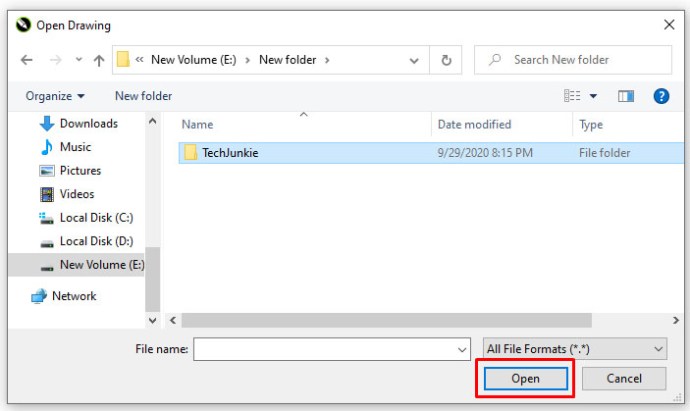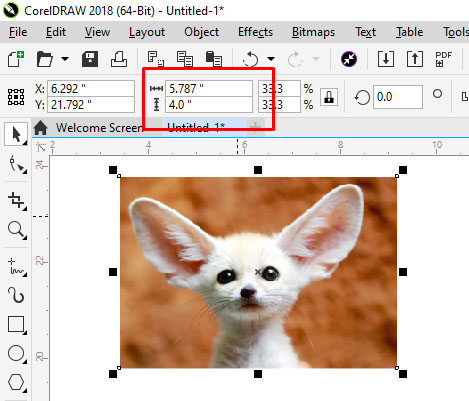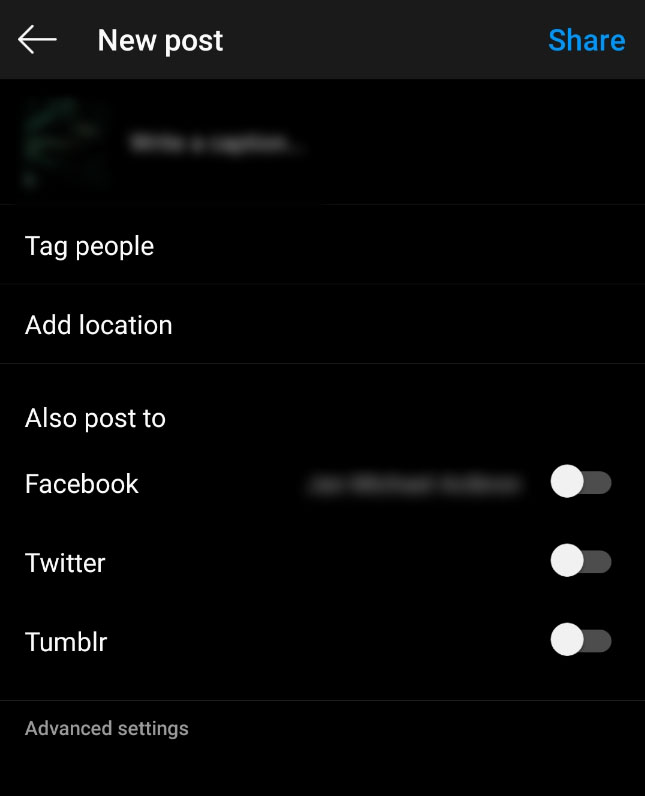Коли Instagram був запущений, він дозволяв користувачам завантажувати лише квадратні фотографії. Це означало, що значну частину ваших фотографій потрібно було обрізати.

Квадратні розміри фотографій Instagram стали серйозним недоліком для фотографів і користувачів Instagram, оскільки якістю зображення, вмістом і роздільною здатністю зображення часто жертвували.
На щастя, Instagram побачив необхідність вирішити цю важливу проблему. Instagram надав своїм користувачам більше свободи для творчості зі своїми зображеннями. Тепер зображення можна завантажувати в альбомній або книжковій орієнтації.
Розуміння зображень Instagram
Тож як можна публікувати портретні фотографії в Instagram без обрізання?
Переважна більшість зображень в Instagram зведені в квадрат. Здебільшого це добре, але має тенденцію впливати на композицію фотографії — особливо якщо це портрет або пейзаж.
Коли ви завантажуєте зображення або завантажуєте його в Instagram, зображення автоматично обрізається до 4:5. Ніхто не хоче витрачати багато часу та зусиль на створення ідеальної фотографії, щоб Instagram зіпсувати її, обрізавши зображення.
Не так давно Instagram додав різні орієнтації, але зображення все ще потребують невеликого налаштування, щоб отримати правильні зображення. Тепер ви можете розміщувати зображення максимального розміру 600 x 600 для квадратних зображень, 1080 × 607 для пейзажів і 480 × 600 для портретів. Фактичний збережений розмір дещо відрізняється, але коли ви вимірюєте зображення в Instagram, зазвичай виходять саме такі.
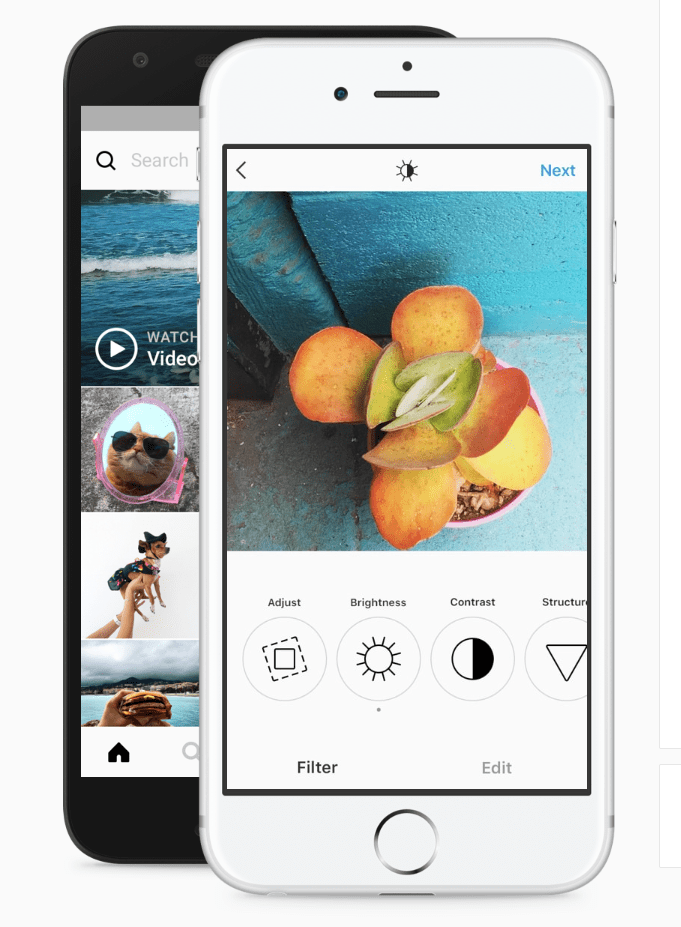
Отже, якщо ви один із багатьох користувачів Instagram, яким набридло обрізати свої фотографії, давайте подивимося, як ви можете публікувати портретні або вертикальні фотографії в Instagram без обрізання.
Як публікувати портретні фотографії в Instagram
Залежно від розміру вашого зображення, тепер ви можете опублікувати портретне зображення в Instagram, не обрізаючи його.
Ось як ви можете перевірити:
Крок 1
Відкрийте Instagram і створити новий пост.

Крок 2
Виберіть зображення ви хочете завантажити зі своєї фотогалереї.

Крок 3
Виберіть невелику піктограму обрізання у нижньому лівому куті головного екрана зображення.

Крок 4
Налаштуйте зображення всередині сітки, поки не захочеться.

Використання значка обрізання переміщує форму від звичайного квадрата до її вертикальної або портретної орієнтації. Таким чином, вам не потрібно буде збривати краї ваших фотографій.
Як публікувати пейзажні зображення в Instagram
Що робити, якщо ви хочете опублікувати пейзажне зображення без обрізання?
На щастя, той самий процес, наведений вище, працює і в альбомній орієнтації. Оскільки два розміри були додані в Instagram, він підбере форму та розмір зображення та дозволить опублікувати найбільш підходящий розмір.
Ті самі інструкції застосовуються для портретних і альбомних фотографій, тому ви можете просто звернутися до наведених вище кроків і вибрати альбомне зображення, яке потрібно завантажити.
Обрізка зображень Instagram вручну
Іноді зображення просто виглядає неправильно з новими налаштуваннями в Instagram, і спочатку потрібно трохи відредагувати вручну.
Нова функція орієнтації хороша, але також має кілька збоїв, і якщо вона не покаже ваше зображення в найкращому вигляді. Можливо, краще вручну відредагувати зображення та завантажити його як квадрат — навіть якщо це означає пожертвувати композицією.
Існує багато програм для редагування фотографій, які можуть допомогти вам спочатку відредагувати зображення, перш ніж завантажувати їх в Instagram.
Просто виконайте ці прості кроки, щоб почати:
- Завантажте зображення на комп'ютер і завантажте його у свій графічний редактор.
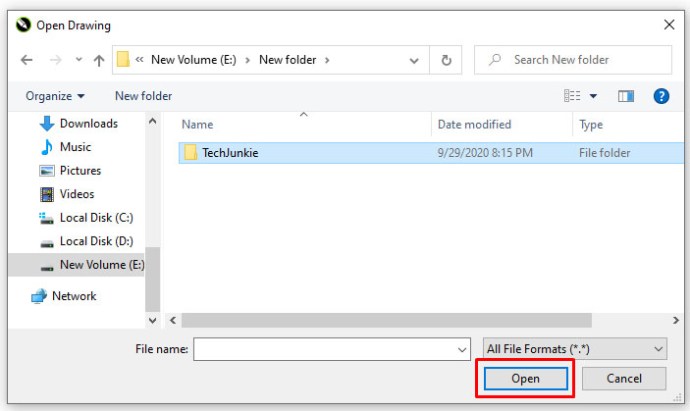
- Обріжте зображення до 5:4 за допомогою редактора зображень і відредагуйте фотографію, щоб об’єкт був спереду та по центру.
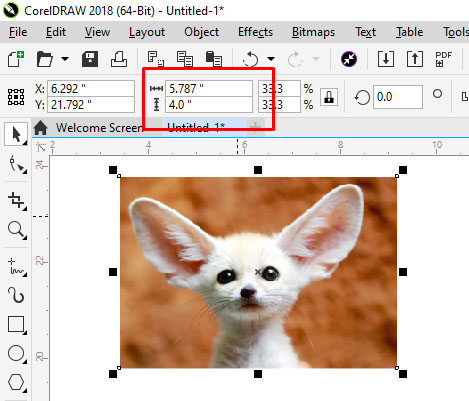
- Завантажте зображення в Instagram.
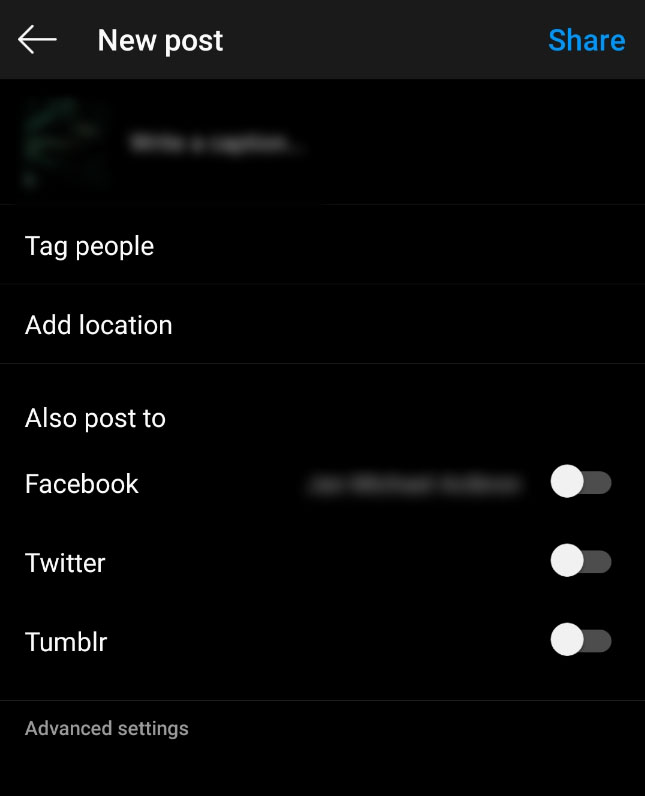
Якщо це не зовсім працює або залишає об’єкт зображення висихатим, щоб висохнути, ви можете додати білу облямівку з обох боків зображення, щоб створити співвідношення 5:4.
Це часто може покращити зображення. Він має перевагу, що залишає ваше зображення в початковому вигляді, але воно буде трохи менше, ніж зазвичай.

Цей метод чудово працює, якщо ви не задоволені тим, як виглядає ваше зображення, коли ви завантажуєте його прямо в Instagram без редагування.
Сторонні редактори зображень для Instagram
Існує ряд програм сторонніх розробників, які можуть допомогти підготувати зображення для Instagram і допомогти вам змінити розмір зображення з обрізанням або без нього. Незважаючи на те, що тепер ви можете публікувати портретні та альбомні зображення, ці програми все одно полегшують життя під час підготовки до публікації.
Дві програми для редагування фотографій, які ми можемо порекомендувати, це No Crop & Square для Instagram для Android і Whitagram для iPhone. Хоча для вас є набагато більше програм для редагування фотографій.
Обидва згадані вище програми досягають тієї ж мети, що й метод ручного редагування, і змінять розмір ваших зображень для Instagram. Якщо ви хочете зберегти все на своєму телефоні, а не завантажувати на комп’ютер, ці та інші подібні додатки варто спробувати.
Останні думки
Більшість фотографів вважають, що квадратура зображення дещо позбавляє ефекту. Користувачі Instagram роками застрягли у використанні квадратного виміру, але завдяки останнім оновленням програми тепер є більша гнучкість у завантаженні фотографій.
Додавання портретної та ландшафтної орієнтації надає професійним фотографам і любителям-ентузіастам більше можливостей під час компонування знімків.
Хочете знайти більше програм, які допоможуть вам створювати привабливі публікації в Instagram?
Перегляньте нашу статтю про найпопулярніші програми Instagram.